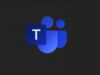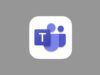Cancellare account Teams
Dopo aver usato Teams per chattare con i tuoi colleghi, effettuare chiamate e videochiamate, ti sei accorto che ormai non lo utilizzi più da mesi, preferendo altre soluzioni per restare in contatto con amici e parenti. Alla luce di ciò, sei giunto alla conclusione di cancellare il tuo account ma ogni tuo tentativo non ha dato l'esito sperato e, adesso, non sai più dove sbattere la testa.
Le cose stanno così, dico bene? Allora non c'è nulla di cui preoccuparsi: se vuoi, ci sono qui io per spiegarti come riuscire nel tuo intento. Nei prossimi paragrafi, infatti, ti mostrerò la procedura dettagliata per cancellare account Teams, fornendoti tutte le indicazioni necessarie per farlo da computer, smartphone e tablet. Ad ogni modo, sarà anche mia premura chiarirti bene le idee su cosa significa cancellare un account Teams.
Come dici? È proprio quello che volevi sapere? Allora non indugiare oltre e approfondisci sùbito l'argomento. Coraggio: mettiti comodo, ritagliati cinque minuti di tempo libero e dedicati alla lettura dei prossimi paragrafi. Seguendo le indicazioni che sto per darti e provando a metterle in pratica, ti assicuro che eliminare un account Teams sarà davvero un gioco da ragazzi. Scommettiamo?
Indice
- Informazioni preliminari
- Come cancellare account Microsoft Teams
- Come disconnettere account Teams
- In caso di problemi
Informazioni preliminari
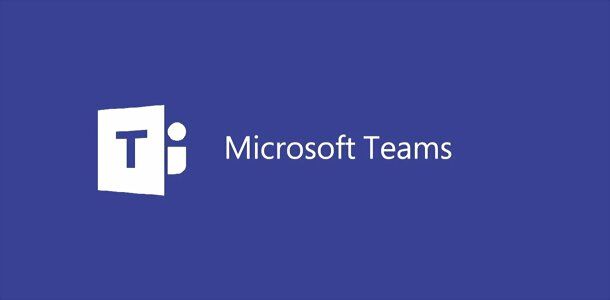
Prima di andare a vedere le procedure vere e proprie da portare a termine per cancellare l'account di Teams, mi sembra doveroso fare alcune importanti precisazioni. Come forse già sai, infatti, per accedere a Teams, devi necessariamente utilizzare un account Microsoft e ciò significa che se desideri cancellare l'account di Teams, allora devi eliminare il tuo account Microsoft.
Detto ciò, se desideri effettivamente chiudere in modo definitivo l'account Microsoft, allora leggi pure il prossimo capitolo di questa mia guida. D'altra parte, se il tuo intento è invece solamente quello di eseguire la disconnessione da un account di Teams che ormai non usi più da tempo, allora vai pure a leggere il capitolo dedicato all'argomento di questa mia stessa guida.
Inoltre, potrebbe darsi che tu non voglia affatto cancellare il tuo account Microsoft (perché magari lo usi per accedere al tuo PC Windows o per altri motivi) e che in realtà tu stia solamente cercando un modo per disinstallare Teams. Beh, se questa è la tua situazione, allora ti rimando alla mia guida interamente incentrata su come disinstallare Microsoft Teams.
Come cancellare account Microsoft Teams
In questa parte andiamo ora a vedere assieme come cancellare account Microsoft Teams sia da PC che da smartphone e tablet. Buon proseguimento.
Cancellare account Teams da PC
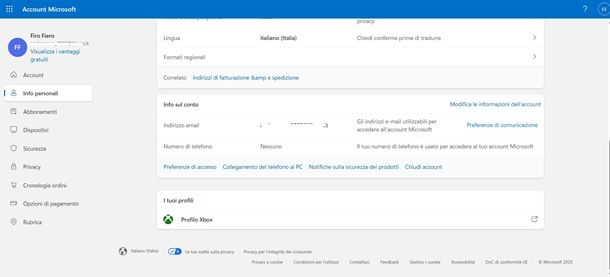
Stai agendo da PC e vorresti scoprire come cancellare account Teams da PC? Benissimo, allora come prima cosa, accedi a questa pagina del sito Internet ufficiale di Microsoft, clicca su Accedi ed esegui l'accesso con il tuo account Microsoft.
Una volta eseguito l'accesso, clicca sull'opzione Info personali che trovi nel menu di sinistra, dopodiché, scorri in basso la nuova schermata e nella sezione Info sul conto, clicca sulla voce Chiudi account. A questo punto, nella nuova pagina che si è aperta, fai clic sul pulsante Chiudi account (a volte, questa pagina potrebbe essere in inglese e dunque, in tal caso, clicca sul pulsante Close account).
Adesso, dovresti ritrovarti davanti a una pagina nella quale ti vengono ricordate alcune precauzioni da prendere prima di chiudere l'account (come ad esempio quella di usare eventuali saldi residui, di annullare tutte le sottoscrizioni correnti e così via). Inoltre, ti viene anche ricordato che sarà possibile riattivare l'account per ancora altri 30 o 60 giorni (puoi scegliere tu, tramite l'apposito menu a tendina se impostare 30 o 60 giorni) effettuando nuovamente l'accesso con le tue credenziali e confermando la tua identità attraverso le impostazioni di sicurezza dell'account.
Dunque, se sei convinto di procedere, clicca su Successivo in basso. Ora, nella nuova schermata, apponi il segno di spunta in corrispondenza di tutte le caselle che vedi a schermo, utilizza poi il menu a tendina in basso per specificare il motivo per il quale desideri chiudere l'account e clicca su Contrassegna l'account per la chiusura.
A questo punto, se tutto è andato per il verso giusto, dovresti ritrovarti davanti a una schermata intitolata [indirizzo dell'account] verrà chiuso in data [xx/yy/zzzz], dunque, clicca su Fine e il gioco è fatto: ora non ti resta altro che aspettare 30 o 60 giorni e l'account sarà così definitivamente chiuso.
Cancellare account Teams da smartphone e tablet
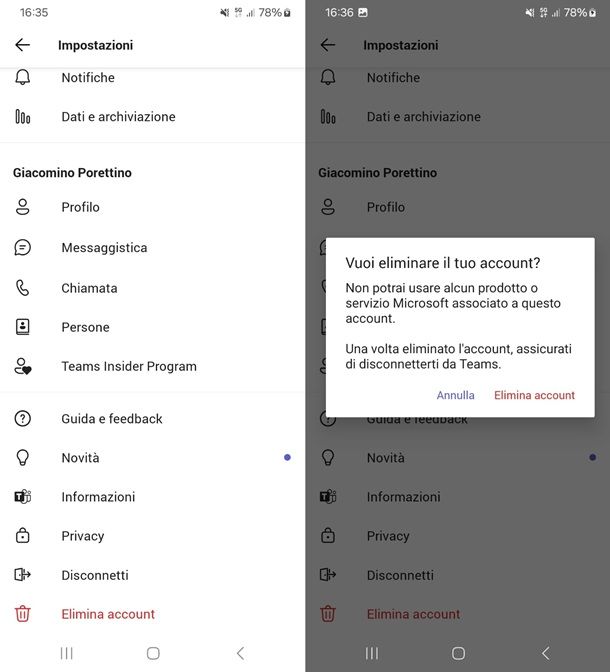
In genere utilizzi Teams tramite l'app per Android o per iOS/iPadOS e vorresti dunque scoprire come cancellare account Teams da smartphone e tablet? Benissimo, allora adesso ti illustro subito come agire tramite l'applicazione.
Dunque, una volta che hai aperto l'app di Teams e hai effettuato l'accesso con il tuo account Microsoft (per qualsiasi problema durante questa fase, leggi la mia guida su come accedere a Teams), pigia sull'icona del tuo profilo in alto a sinistra (potresti vedere solamente le iniziali del tuo nome e cognome) e poi fai tap sulla voce Impostazioni.
Ora, scorri fino in fondo la nuova schermata e premi sulla voce Elimina account, dopodiché, premi ancora su Elimina account. Fatto ciò, nella nuova schermata, pigia sul pulsante Chiudi account/Close account.
A questo punto (se richiesto, esegui nuovamente l'accesso al tuo account Microsoft), ti vengono ora mostrate alcune importanti informazioni da considerare prima di procedere con la chiusura dell'account, come l'utilizzo di eventuali saldi residui, la cancellazione di abbonamenti attivi e altri dettagli utili. Inoltre, ti viene anche segnalato che potrai ripristinare l'account entro 30 o 60 giorni, a tua scelta (per impostazione predefinita i giorni sono 60), effettuando nuovamente l'accesso con le tue credenziali e verificando la tua identità attraverso le impostazioni di sicurezza dell'account.
Dunque, se sei sicuro della tua decisione, fai tap su Successivo in fondo alla pagina. Nella schermata seguente, apponi il segno di spunta in corrispondenza di tutte le caselle, scegli dal menu a tendina il motivo per cui vuoi chiudere l'account, quindi pigia su Contrassegna l'account per la chiusura.
Infine, dovresti poi visualizzare un messaggio con scritto [indirizzo email] verrà chiuso in data [xx/yy/zzzz]. Premi su Fine per completare la procedura. Da questo momento, non ti resta che attendere il periodo scelto (30 o 60 giorni) per la chiusura definitiva dell'account.
Come disconnettere account Teams
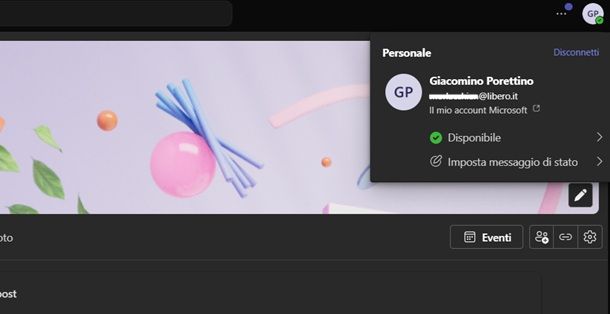
Il tuo intento non è quello di cancellare in modo definitivo il tuo account Microsoft, bensì è quello di disconnettere l'account che ormai non utilizzi più? Benissimo, allora qui di seguito ti riporto le semplicissime procedure da seguire sia da PC che da dispositivi mobili.
- Da PC — una volta che sei dentro alla schermata di Teams (questo vale sia per la versione Web di Teams che per il client per Windows e macOS), clicca sull'icona del tuo profilo in alto a destra, clicca su Disconnetti e poi ancora su Disconnetti.
- Da smartphone e tablet — una volta che sei nella schermata principale dell'app, pigia sull'icona del tuo profilo in alto a sinistra, premi su Impostazioni, scorri in basso la successiva schermata, seleziona poi la voce Disconnetti e infine pigia su OK.
In caso di problemi
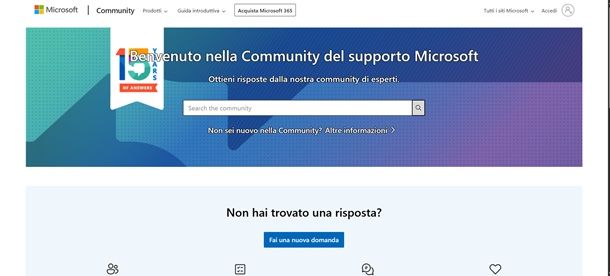
Se stai riscontrando un qualsiasi tipo di problema durante la chiusura del tuo account, potresti provare a contattare l'assistenza di Microsoft e a tal proposito sono ben felice di segnalarti la mia guida tutta dedicata a come contattare Microsoft Teams. Inoltre, potresti anche dare un'occhiata alla pagina della community del supporto Microsoft, con l'obiettivo di trovare la risposta alle tue domande.

Autore
Salvatore Aranzulla
Salvatore Aranzulla è il blogger e divulgatore informatico più letto in Italia. Noto per aver scoperto delle vulnerabilità nei siti di Google e Microsoft. Collabora con riviste di informatica e cura la rubrica tecnologica del quotidiano Il Messaggero. È il fondatore di Aranzulla.it, uno dei trenta siti più visitati d'Italia, nel quale risponde con semplicità a migliaia di dubbi di tipo informatico. Ha pubblicato per Mondadori e Mondadori Informatica.